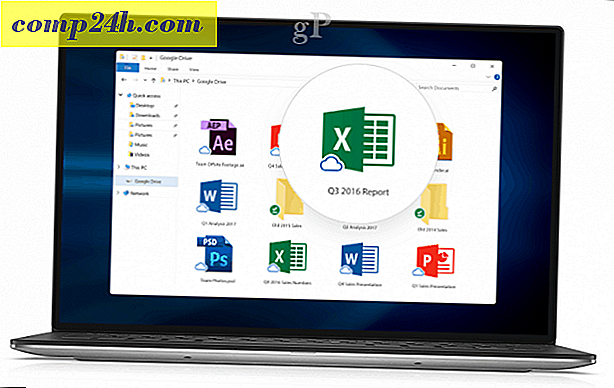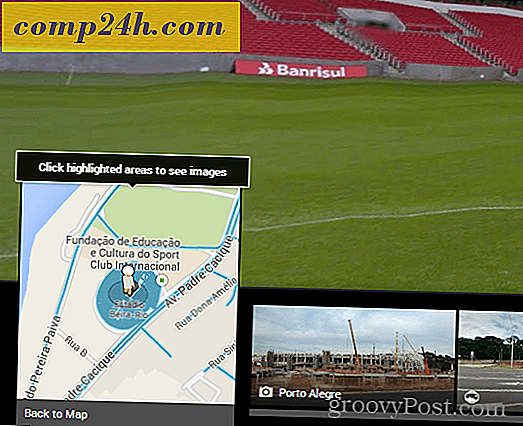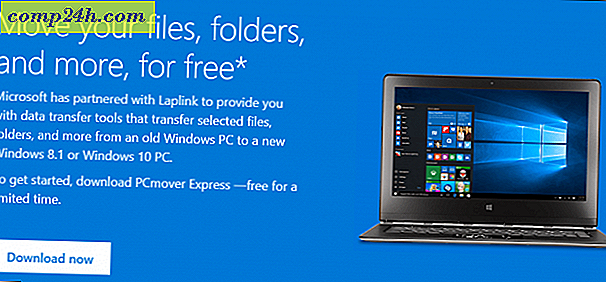Microsoft tekee siirtymisen Gmailista Outlook.com: iin paljon helpompaa
Microsoft ilmoitti, että se helpottaa prosessiin siirtymistä Gmailista Outlook.com-palveluun. Otimme tarkastelemme, miten lisäämme Gmailin Outlook.comiin yli vuosi sitten, Microsoft on uudistanut prosessin ja tehnyt siitä virtaviivaisemman. Seuraavassa tarkastellaan prosessin helpottamista.
Tuo Gmail Outlook.comiin
Luo uusi tili tai kirjaudu olemassa olevaan kansioon ja siirry Saapuneet-kansioon> Valinnat> Tuo sähköpostitilit . Tai päästäksesi sinne helposti, klikkaa tätä linkkiä aloittaaksesi tuontitoiminnon.
Jos olet uusi Outlook.com-käyttäjä ja et tunne käyttöliittymää, tässä vaihe vaiheelta:
Napsauta Asetukset (Vaihdekuvake) ja sitten Lisää postiasetukset.
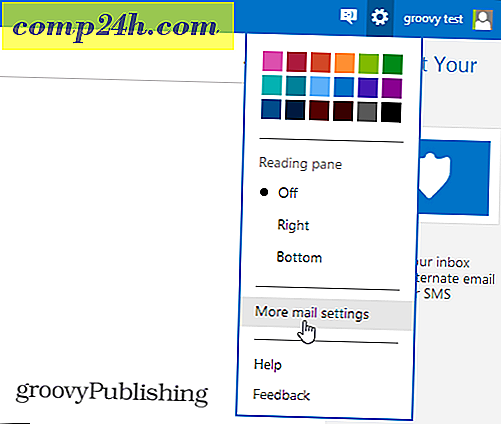
Valitse sitten Tilin hallinta -osiosta Tuo sähköpostitilejä .

Seuraavassa näytössä napsauta Google.

Tämä käynnistää tuontitoiminnon. Napsauttamalla vaihtoehtoja voit valita, haluatko tuoda sähköpostin olemassa oleviin kansioihin tai tuoda postia uuteen. Oletusasetuksen pitäisi olla hyvä useimmille ihmisille.

Kun napsautat Käynnistä-painiketta, sinun on valtuutettava verkko-sovellus päästäksesi Google-tiliisi.

Se siitä! Saat viestin, jonka mukaan Microsoft tuo tietoja aiemmin kirjautuneesta Gmail-tilistä.

Kiinnitä huomiota Gmailin tuomiseen Outlook.comiin
Muista, että Outlook.com-tilillesi tuotava Gmail (viestit ja yhteystiedot) on Google-tilistä, johon olet kirjautunut tuohon aikaan. Tämä voi olla hieman sekava, jos sinulla on useita Gmail-tilejä - erityisesti Google Apps -liiketoiminta -tilistä.
Voit tarkistaa tuonnin edistymisen Outlook.com-postilaatikostasi. Muista, että jos sinulla on paljon postia ja yhteystietoja, se kestää kauan. Jos näin on, saatat haluta asettaa tämän toimimaan yön yli tai viikonloppuna.

Yksi häikäilemättä jättäminen on, että tällä työkalulla ei ole kykyä tuoda Google-kalenteritapahtumia, toivottavasti tämä on Redmondin työryhmän työtä.
Saat myös seuraavat ohjeet siitä, miten kaikki tuleva Gmail siirtyy Outlook.com-tiliisi:
- Kirjaudu sisään Gmailiin ja Outlook.comon erillisissä selainikkunoissa.
- Avaa edelleenlähetys ja POP / IMAP Gmail-asetuksissa napsauttamalla tätä.
- Napsauta Lisää välitysosoite ja kirjoita "[email protected]".
- Napsauta Seuraava ja jatka. Gmail lähettää vahvistuksen Outlook.com-postilaatikkoosi.
- Avaa Outlook.com-postilaatikossa vahvistussähköposti. Löydät vahvistuskoodin.
- Palaa Gmail-asetuksiin, anna vahvistuskoodi ja napsauta Vahvista.
- Napsauta Lähetä eteenpäin kopion saapuvasta postista ja valitse "[email protected]".
- Valitse Tallenna muutokset.